在使用win11时,如果没有获取管理员权限,很多操作可能会无法进行,但是windows11系统对于桌面界面进行了调整,如何win11中获取管理员权限呢?下面我们能就来看看详细的教程。
方法一:
1、首先按下键盘上的“win+r”组合键打开运行。

2、接着在弹出的运行框中输入“gpedit.msc”,按下回车确定。

3、在组策略编辑器中依次进入“计算机配置->Windows设置->安全设置->本地策略->安全选项”
4、进入安全选项后双击右侧的“管理员账户状态”
5、在管理员账户状态中,勾选“以启用”,再点击下方“确定”保存即可获得管理员权限。
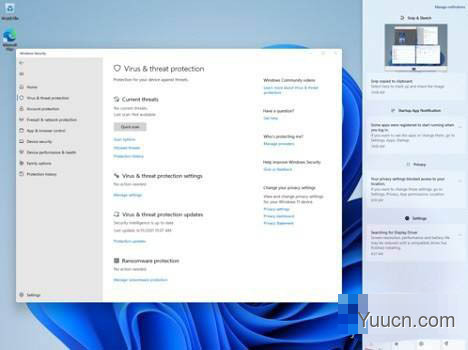
方法二:
1、击开始菜单,选择“设置”,如图所示:
2、在设置窗口中,打开“帐户”,如图所示:
3、进入帐户窗口后,切换至“家庭和其他用户”项,点击其他用户下的本地帐户→更改帐户类型,如图所示:
4、最后将本地帐户设置为管理员并确定生效即可,如图所示:
以上就是关于win11管理员权限获取方法,希望大家喜欢,请继续关注电脑学习网。
相关推荐:
windows11怎么分屏? win11分屏的玩法
win11怎么用快捷键锁屏? windows11锁屏的几种方法
windows11怎么查看自己安装的版本号? win11版本号的查看方法